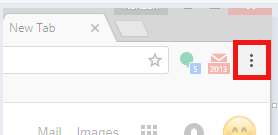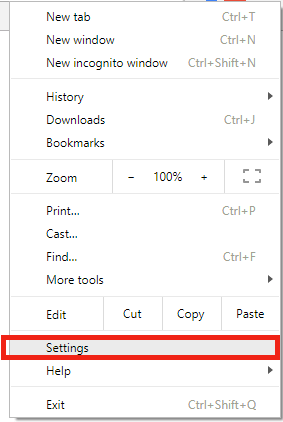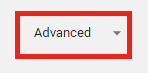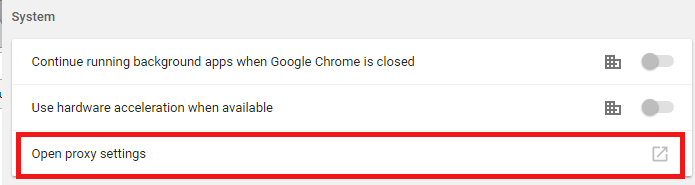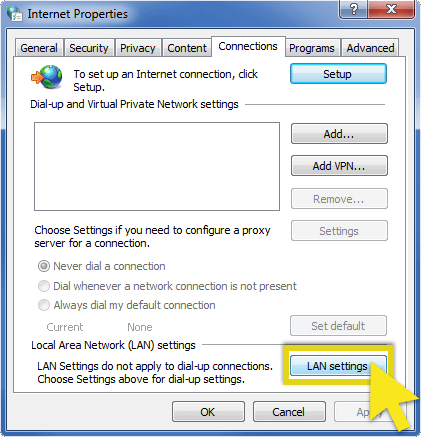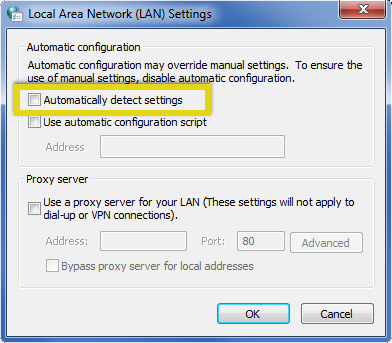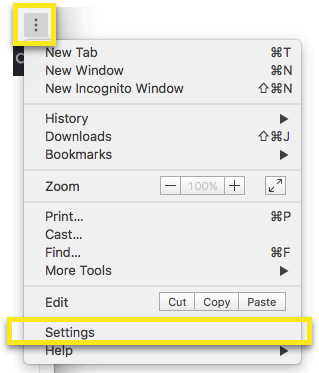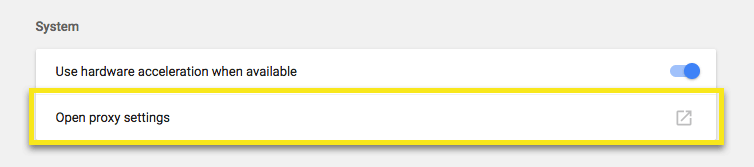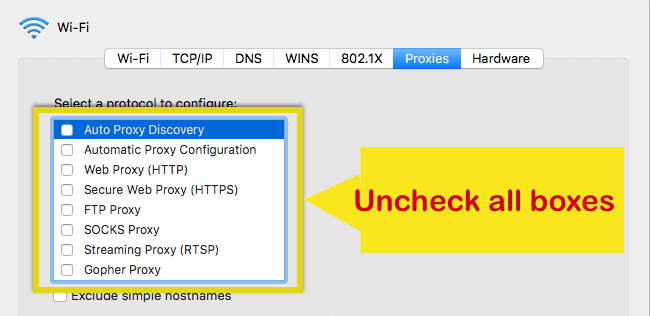Bagaimana untuk melumpuhkan proksi anda di Chrome
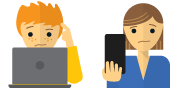
Terlalu kecewa untuk membaca halaman ini?
Bercakap dengan Manusia
Pelayan proksi adalah perantara antara komputer anda dan internet, yang sering digunakan untuk menyembunyikan lokasi sebenar anda dan membolehkan anda mengakses laman web yang sebaliknya akan disekat. Walau bagaimanapun, tidak semua proksi menawarkan perlindungan privasi yang sama seperti VPN. Apabila anda menggunakan ExpressVPN, anda tidak perlu menjalankan proksi tambahan.
Sekiranya anda menghadapi masalah menyambung ke internet, mungkin ia telah ditetapkan untuk menggunakan pelayan proksi.
Untuk arahan mengenai cara melumpuhkan proksi anda di Chrome, sila rujuk bahagian yang bersesuaian dengan komputer anda.
Lumpuhkan proksi untuk Chrome pada Windows
- Klik pada Menu Chrome dalam bar alat penyemak imbas.
- Pilih Tetapan.
- Klik Advanced.
- Dalam bahagian “Sistem”, klik Buka proksi terbuka. Ini akan membuka Hartanah Internet tingkap.
- Di bawah “Tetapan Kawasan Rangkaian Tempatan (LAN),” klik pada Tetapan LAN.
- Di bawah “Konfigurasi automatik,” nyahtanda Mengesan tetapan secara automatik. Pastikan juga Gunakan pelayan proksi untuk LAN anda juga tidak disemak.
- Klik okey, dan okey.
Lumpuhkan proksi untuk Chrome pada Mac
- Klik pada Menu Chrome pada bar alat penyemak imbas dan pilih Tetapan.
- Di bahagian bawah skrin, klik Advanced.
- Di bawah “Sistem,” klik Buka proksi terbuka. Ini akan membuka Tetapan rangkaian tingkap.
- Dalam tab “Proksi”, di bawah “Pilih protokol untuk mengkonfigurasi,” nyahtandakan setiap protokol.
- Klik okey dan kemudian Sapukan. Anda kemudian boleh menutup menu terbuka yang lain.
Isu Lebih Lanjut?
Untuk isu lanjut, termasuk tidak dapat mengakses laman web dan perkhidmatan tertentu, hubungi Pasukan Sokongan ExpressVPN untuk bantuan segera.